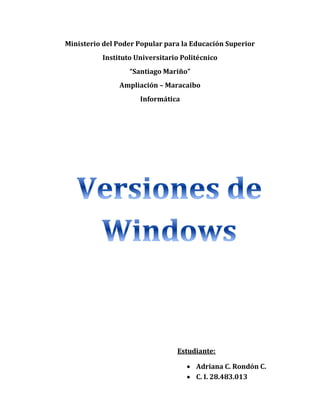
Versiones de Windows
- 1. Ministerio del Poder Popular para la Educación Superior Instituto Universitario Politécnico “Santiago Mariño” Ampliación – Maracaibo Informática Estudiante: • Adriana C. Rondón C. • C. I. 28.483.013
- 2. INTRODUCCIÓN La presente investigación es de gran importancia ya que nos aclara muchas dudas e inquietudes acerca de la tecnología en la rama de la ingeniería en sistema o en computación. A finales de los 40's el uso de computadoras estaba restringido a aquellas empresas o instituciones que podían pagar su alto precio, y no existían los sistemas operativos. En su lugar, el programador debía tener un conocimiento y contacto profundo con el hardware, y en el infortunado caso de que su programa fallara, debía examinar los valores de los registros y páneles de luces indicadoras del estado de la computadora para determinar la causa del fallo y poder corregir su programa, además de enfrentarse nuevamente a los procedimientos de apartar tiempo del sistema y poner a punto los compiladores, ligadores, etc; para volver a correr su programa, es decir, enfrentaba el problema del procesamiento serial ( serial processing ). A continuación se presentan los puntos a desarrollar: • Se hablara sobre los sistemas operativos, sus tipos, entre otras cosas. • Evolución Windows: con algunas de sus características y bondades. • Conocer un poco sobre que es el escritorio. • Así como también que es la barra de tareas, y algunos de sus componentes.
- 3. Windows 1 En 1985 Microsoft publicó la primera versión de Windows (Windows 1.0),una [interfaz gráfica de usuario](GUI) para su propio sistema operativo (MS-DOS) que había sido incluido en el IBM PC y ordenadores compatibles desde 1981. Tomó un total de 55 programadores para desarrollarlo y no permitía ventanas en cascada. Características • Interfaz gráfica con menús desplegables, ventanas en cascada y soporte para mouse. • Gráficos de pantalla e impresora independientes del dispositivo. • Multitarea cooperativa entre las aplicaciones Windows. Ventajas • Windows contaba con menús desplegables, barras desplazables, iconos y cuadros de dialogo que facilitaban el aprendizaje y el uso de los programas. • Windows 1.02. tenia la ventaja de superar a su predecesora, ya que esta versión superó la barrera de los 640Kb. • La interfaz de Windows liberaba al usuario de tener que escribir comandos en el indicador del disco (C:), el "método MS-DOS". • Tenía soporte para algunos dispositivos apuntadores, para videos CGA, Tarjetas Hércules y EGA, y soporte para alrededor de 19 modelos de impresoras. Desventajas • Windows era conciderado por los usuarios de entonces como lleno de errores (bugs), lento y feo. Además, nada mas nacer, no pudo iniciar su carrera de peor manera que con una demanda interpuesta por parte de Apple Computer. • El famoso Block de Notas contaba contaba con un buffer de texto de tamaño fijo y muy limitado, por lo que solo era capaz de trabajar con textos muy pequeños.
- 4. • Windows 1.0 no fue una gran mejora ya que no había iconos para los ejecutables o grupos de programa, no tenía soporte real para multitarea, etc. Además seguía ejecutándose como una aplicación para el MS-DOS por lo que usaba el kernel de MS-DOS. • La primera versión de Microsoft Windows Premium nunca fue demasiado potente ni tampoco se hiso popular, estaba severamente limitada debido a los recursos legales de Apple. Accesorios con los que Cuenta Windows 1.0 venia con varios programas, incluida la administración de archivos de MS-DOS, Paint, Windows Writer, Block de Notas y Calculadora, así como un calendario, un archivo de tarjetas y un reloj que ayudaban a administrar las actividades diarias. Inclusive traía un juego. Uso y Manejo de Ventanas, Archivos y Carpetas No se pueden poner ventanas encima de otras (Superponer) El Menú Inicio aparece, pero desaparecería durante 10 años hasta 1995, sin embargo, no se llamaba Menú Inicio, y sus funciones eran muy, muy reducidas.
- 5. Windows 2 Windows 2.03 apareció en 1988, y fue un poco más popular que la versión inicial. Gran parte de esa popularidad se debió a que incluía nuevas aplicaciones gráficas como, por ejemplo, Microsoft Excel y Microsoft Word para Windows. Éstas podían cargarse desde MS-DOS y ejecutar Windows a la vez que el programa, y cerrar Windows al salir de ellas. Características • Fue también la primera versión de Windows que incluía un panel de control. • Se incluyeron gráficos VGA (aunque sólo 16 colores). • Podía ejecutarse en un disco flexible (diskette) y no necesariamente en un disco duro. • Soportaba tarjetas de video EGA, VGA, y los drivers Tandy lo cual notablemente proporcionó una solución para los usuarios que querían gráficos en color en máquinas con procesadores basados en 8086 • Apareció por vez primera el soporte para EMS. Ventajas • Obtener más facilidad de visualización a la hora de realizar diferentes tareas ya que las ventanas podían ponerse una sobre otra. • Hacer uso de memoria expandida. • Sobrepasan más de los límites de OS, usando aun comandos estilo OS en la línea de prompt. Con esta ventaja no se tiene que conocer UNIX para obtener aplicaciones multitareas. Desventajas • Al usarse con Windows para trabajo en grupos 3.1, (WFW), la capacidad de red esta inhabilitada bajo OS/2. • Se requiere que el usuario tenga Windows 3.1 para ejecutar Windows. • Nuestro ordenador funciona de una manera lenta. Accesorios con los que Cuenta A este nuevo sistema operativo además de mantenes los programas y accesorios de la versión anterior, se le agrego los programas graficos como Word y Excel.
- 6. Uso y manejo de Ventanas, Archivos y Carpetas • Permitía, por primera vez, a las ventanas de aplicación superponerse entre sí. • Introdujo más sofisticados métodos abreviados de teclado (y la terminología de "Minimizar" y "Maximizar", en contraposición a "iconize" y "Zoom" en Windows 1.0). Windows 3 Windows 3.0 se benefició de las mejoradas capacidades gráficas para PC de esta época, y también del microprocesador 80386, que permitía mejoras en las capacidades multitarea de las aplicaciones Windows. Esto permitiría ejecutar en modo multitarea viejas aplicaciones basadas en MS-DOS, gráficos avanzados con 16 colores e iconos mejorados, aparecen el Administrador de programas, Administrador de archivos y Administrador de impresión con lo cual. Características • Modo estándar (286), con soporte amplio de memoria (large memory). • Modo Mejorado 386, con más capacidad de memoria y soporte de múltiples sesiones DOS. • Se agregó el Administrador de Programas y de Archivos • Soporte para Red • Soporte para profundidades de color de hasta 16. Ventajas • Modo real, destinados a los equipos más antiguos con una CPU Intel 80286 a continuación, y que corresponde a su modo real. • Modo estándar, destinada a equipos con un procesador 80286, y que corresponde a su modo protegido.
- 7. • 386 modo mejorado, diseñado para los nuevos ordenadores con un procesador Intel 80386 o superior, y que corresponde a su modo protegido y modo virtual 8086. Desventajas • La desventaja mas grande de este sistema operativo es que contaba con requisitos del sistema oficial para Windows 3.0 • 8086/8088 procesador o mejor. • 384 KB de memoria libre convencional (modo real, los modos protegidos requieren más). • Disco duro con 20 MB de espacio libre recomendado. • Gráficos con soporte CGA / EGA / VGA /Hercules / 8514/A y un monitor adecuado y compatible • MS-DOS versión 3.1 o superior. Accesorios con los que Cuenta Windows ahora incluye juegos como Solitario, Corazones y Buscaminas y además versiones mejoradas de sus accesorios anteriores, como reloj, Paint, write, entre otros Uso y Manejo de Ventanas, Archivos y Carpetas Este nuevo sistema cuenta Soporte para casillas, jerarquías de menú y los archivos INI privados para cada aplicación. Windows NT Windows NT (Windows New Technology) es una familia de sistemas operativos producidos por Microsoft, de la cual la primera versión fue publicada en julio de 1993.
- 8. Características • Modelo cliente-servidor interno. Windows NT es un sistema operativo de 32 bits, proporciona la seguridad de que, cuando se ejecuten las aplicaciones de usuario no lo hagan en la zona de memoria, que tiene asignado el núcleo del sistema, llamado Kernel. El núcleo del sistema se ejecuta en el anillo 0, mientras que las aplicaciones de usuario se ejecutan en el anillo 3 del procesador • Modelo de memoria plana de 32 bits. • Modelo de multitarea preferente. Windows NT usa la multitarea preferente para garantizar que todas las aplicaciones puedan ejecutar los recursos de la CPU (Unidad Central de Procesamiento), en todo momento. Evita además que algunas aplicaciones monopolicen el uso de la CPU, totalmente el sistema por la ejecución de aplicaciones erróneas. • Sistema de ficheros transcendental (NTFS). El sistema de ficheros NTFS de Windows NT es un sistema de ficheros avanzado que proporciona una mayor fiabilidad. Ventajas • Ofrecen la posibilidad de utilizar servidores no dedicados. • Cuentan con soporte para trabajo y acceso remoto, lo que los hace ideales para trabajar en redes. • Pueden prestar apoyo a ordenadores con DOS y con MAC que trabajen en la misma red. • Acceso a Internet sencillo. • Poseen protección contra accesos remotos ilegales al sistema. • Posibilidad de trabajar con múltiples protocolos. Desventajas • Limitaciones en la cantidad de memoria RAM de trabajo, es decir, cuenta con un máximo y un mínimo de memoria RAM para ser utilizado en diferentes tipos de tareas. • El usuario no cuenta con posibilidad de limitar el uso de espacio en el disco duro. • Incompatibilidad con archivos NFS. • No cuenta con funciones de bloqueo contra intrusiones al sistema. • Incompatibilidad con algunas ejecuciones de comandos DOS.
- 9. Windows 95 Windows 95 es un sistema operativo con interfaz gráfica de usuario híbrido de entre 16 y 32 bits. Fue lanzado al mercado el 24 de agosto de 1995 por la empresa de software Microsoft con notable éxito de ventas. Durante su desarrollo se conoció como Windows 4 o por el nombre clave Chicago. Características • Primero, aunque su interfaz todavía corría sobre MS-DOS, tenía una instalación integrada que le hacía aparecer como un solo sistema operativo (ya no se necesitaba comprar MS-DOS e instalar Windows encima). • Segundo, introducía un subsistema en modo protegido que estaba especialmente escrito a procesadores 80386 o superiores, lo cual impediría que las nuevas aplicaciones Win32 dañaran el área de memoria de otras aplicaciones Win32. En este respecto Windows 95 se acercaba más a Windows NT, pero a la vez, dado que compartía código de Windows 3.x, las aplicaciones podían seguir bloqueando completamente el sistema en caso de que invadiesen el área de aplicaciones de Win16. • Incluía el explorador de Internet, diseñado por Microsoft, Internet explorer, Windows 95 tiene compatibilidad integrada con Internet, conexión de red por acceso telefónico y nuevas funciones de Plug and Play que facilitan la instalación de hardware y software. El sistema operativo de 32 bits, ademas, ofrece funciones multimedia mejoradas características mas eficaces para equipos informáticos móviles y redes integradas. Ventajas • Instalación de programas. • Desinstalación de programas. • Ambiente gráfico. • Los nombres de los archivos pueden contener hasta 255 caracteres.
- 10. • Permite realizar una misma actividad en diferentes formas. • Utilización de ficheros. • Creación y edición de gráficos. • Multitareas • Multimedia • Juegos. • Instalación de programas. • Desinstalación de programas. • Eliminación y recuperación de archivos de la papelera de reciclaje. Desventajas • El sistema de archivos era FAT16, las últimas versiones de Windows 95 ya soportaban FAT32. La limitante de FAT16 era los tamaños logicos de disco y las particiones. • No soportaba dispositivos USB hasta sus versiones finales. • Al no haber dispositivos USB soportados, el hardware existente requería de adquirir una tarjeta adicional si es que la placa base no la soportaba o no tenía el puerto indicado Accesorios con los que Cuenta Provee soporte para aplicaciones de 32 bits, multitarea con desalojo, soporte de red incorporado (TCP/IP,IPX, SLIP, PPP, y Windows Sockets). Incluye MS-DOS 7.0 como una aplicación. La interfaz gráfica, aunque similar a las previas versiones, fue significativamente mejorada incorporando por una parte el estándar Plug&Play que permitía la rápida adición de periféricos de forma automática al PC, y por otra el DirectX, que proporciona unidad para la reproducción y administración de imágenes (video, 2D y 3D) así como audio. Uso de Ventanas, Archivos y Carpetas En Windows 95, los archivos, dispositivos, accesos directos y arbitrios de red se logran mostrar en un panorama de carpeta en el nuevo Explorador de Windows 95 que sustituyó al administrador de programas en una adaptación al anterior de Windows, para así facilitar al usuario su uso.
- 11. Windows 98 Nueva versión del sistema operativo, lanzada el 25 de Junio de 1998. Windows. Podría decirse que es una compilación de características. Muchas de estas características ya se encontraban en Internet Explorer 4.0 (al ser instalado con la actualización de escritorio) y en Windows 95 OSR-2. Caracteristicas • Un mejor soporte de AGP. • Controladores USB funcionales. • Soporte para múltiples monitores y WebTV. • Soporte para el sistema de ficheros FAT32. • Soportar particiones de disco mayores que los dos gigabytes. • Es además la primera versión de Windows en soportar ACPI. Ventajas • Apoya para archivos DOS y MAC • Permite cambiar la contraseña • Trabaja con impresora • Enciende y apaga el equipo • Detecta error de sistema • Tiene información de archivos • Utiliza FAT 32 es lo que ase el sistema mas rapido • Deteccion de intrusos Desventajas • No puedes limitar la cantidad de espacio en el disco duro • No ofrece bloqueo de intrusos • No soporta una aplicación de DOS • Requiere como mínimo 16 mb en RAM y un procesador pentium de 133 MHZ o superior
- 12. Accesorios con los que Cuenta WordPad: Herramienta general para la gestión de documentos de texto Print: prograMa de dibujo para crear y editar imágenes Marcador de Telefono: Permite marcar por teléfono. no hablar, cuando se tiene instalado un m6dem Mapa de caracteres: Muestra en pantalla el conjunto de caracacteress de las fuentes instaladas en Windows HyperTerminal: Conecta su modem con el modem de otro ordenador para la transferencia de datos . Imaging: Progriuna de dibujo que permite ver y modificar imágenes en mapas de bits, incluuyendo documentos de fax A WD Control de ActiveMovie : Reproduce sonidos y películas de vídeo almacenadas en distintos formatos Corazones: Juego de cartas diseñado para varios jugadores conectados en red, aunque taIilbién se puede utilizar por un usuario individual y jugar contra el ordenador Conexión directa por cable: Conecta dos ordenadores mediante un cable paralelo o serie para compartir recursos y transferir archivos . Convertidos de FAT32: Convierte las unidades de disco FAT16 al sistema de archivos FAT32 Calculadora: Herramienta de cálculo con funciones aritméticas y científicas Bloc de notas: Editor de texto para crear y modificar documentos de texto sencillos
- 13. Uso y manejo de Ventanas, Archivos y Carpetas El medio de configuración, abrir un documento, conseguir ayuda, modificar la configuración del sistema e investigar archivos en el menú de inicio. La opción de mi computadora, examina el contenido, es decir todo tipo de archivos, procedimientos y carpetas guardadas por el usuario. La opción de Network neiborhoo inspecciona y utiliza la red sea más sencilla. También el nombre de registro más largo para un archivo logra tener 260 caracteres. Eso hace que encontrar tus archivos o registros sea muy fácil. Aunque a pesar de todo el sistema No soporta maximo de archivos abiertos Papelera de Reciclaje La papelera de reciclaje le facilita un espacio temporal para ubicar los archivos eliminados. Consigue elegir trasladar a una eliminación completa o restaurar. Windows 2000 Su creación represento un esfuerzo por la unificación de hasta ese momento dos sistemas operativos distintos, Windows 9x y Windows NT. Dos años antes de su salida se sabia que Windows NT 5.0 estaba en proyecto, pero Windows 2000 llego a resolver de una vez por todas las dudas. Características • Microsoft modernizó la opción de búsqueda de las versiones anteriores en un auxiliar de búsqueda fundado en HTML que apertura una ventana optimizada de Windows Explorer, que muestra la pantalla inicial. • El auxiliar de búsqueda le aprueba ejecutar búsquedas puntualizadas de sus dispositivos locales y expedientes remotos. • Microsoft continuamente proporciona un buen soporte multitareas en sus sistemas operativos, pero Windows 2000 Professional, tiene gran
- 14. capacidad en la versión MultiLanguage en el cual logra cambiar de un idioma a otro sin tener que reiniciar su dispositivo. • Microsoft continuamente proporciona un buen soporte multitareas en sus sistemas operativos, pero Windows 2000 Professional, tiene gran capacidad en la versión MultiLanguage en el cual logra cambiar de un idioma a otro sin tener que reiniciar su dispositivo. Ventajas • programa de instalación de Win2K opina qué hay problemas con el hardware y software antes de que se sitúe en el sistema operativo. • La instalación es muy sencilla y no requiere de mucha experiencia. • Es multitarea y multiusuario. • Apoya el uso de múltiples procesadores. • Soporta diferentes arquitecturas. • Soporta acceso remoto, ofreciendo la detección de intrusos, y mucha seguridad en estas sesiones remotas. • Apoyo para archivos de DOS y MAC en el servidor. • El sistema está protegido del acceso ilegal a las aplicaciones en las diferentes configuraciones. • Permite cambiar periódicamente las contraseñas. • Soporta múltiples protocolos. • Carga automáticamente manejadores en las estaciones de trabajo. • Trabaja con impresoras de estaciones remotas. • Soporta múltiples impresoras y asigna prioridades a las colas de impresión. • Muestra estadísticas de errores del sistema, caché, información del disco duro, información de manejadores, números de archivos abiertos, porcentaje de uso del CPU, información general del servidor y de las estaciones de trabajo, etc. • Brinda la posibilidad de asignar diferentes permisos a los diferentes tipos de usuarios. • No permite realizar algunas tareas en sesiones remotas, como instalación y actualización. Desventajas • Requiere como mínimo 16MB en RAM y un procesador Pentium de 133 MHz o uno superior.
- 15. • El usuario no puede limitar la cantidad de espacio en el disco duro. • No soporta archivos de NFS. • No ofrece el bloqueo de intrusos. • No soporta la ejecución de algunas aplicaciones para DOS. • Contiene numerosos problemas de seguridad ya que no existe una política activa de seguridad local. Uso de Ventanas, Archivos y Carpetas Permite realizar diferentes tipos de auditorías, tales como del acceso a archivos, conexión y desconexión, encendido y apagado del sistema, errores del sistema, información de archivos y directorios, etc. Pero Tiene ciertas limitaciones por RAM, como: número máximo de archivos abiertos y almacenamiento de disco total. Windows 7 Se lanzó en octubre de 2009. Esta versión estaba diseñada para uso en PC, incluyendo equipos de escritorio en hogares y oficinas, equipos portátiles, tabletas, netbooks y equipos multimedia. Características • Windows 7 es la penúltima versión de este sistema operativo, saliendo a la venta en el año 2009. • Entre sus características más llamativas podemos mencionar el rediseño gráfico que sufrió según sus antecesores, así como las nuevas opciones que incorpora. Asimismo, Windows 7 presenta mejoras en el rendimiento general del sistema operativo. • Windows 7 pretendió ser mucho más intuitivo que su antecesor, Windows Vista, el cual recibió múltiples críticas provenientes de diversos sectores. • Originalmente, Windows 7 fue creado como una extensión o actualización focalizada de su antecesor Vista. No obstante, a diferencia de este último, aquel mejoró su interfaz manteniendo el núcelo NT 6.0. • Una de las grandes características de Windows 7 es que permite personalizar completamente el equipo a través de temas ampliamente configurables al gusto del usuario.
- 16. • Otros cambios de esta versión se hicieron en: la calculadora, la barra lateral, el reproductor, el aero peek, el aero shake y las utilidades en 3D. • Windows 7 también incorpora el anytime upgrade, el cual ya venía incluido con la versión anterior. Esto permite actualizar el programa de manera simple y rápida. • La versión 7 de Windows eliminó algunos programas como Windows Mail, Movie Maker y Photo Gallery. Todos estos recursos se podían descargar en línea y configurarlos para usarlo con Windows. • Una de las críticas más duras hacia este programa informático fue la que realizó la Fundación para el Software Libre, la cual dijo que Windows 7 representaba una seria amenza contra los derechos de los usuarios. Ventajas • Mayor sincronización entre el usuario y el computador, aprovechando herramientas como la pantalla táctil y el reconocimiento de voz. • Ocupa menos espacio y requiere de menor kernel. • Soporta arquitecturas de 32 y 64 bits. • Ahorra energía al emplear en menor medida los componentes de la máquina. Desventajas • No dispone de soporte o compatibilidad con drivers y tecnologías consideradas “obsoletas”, marcando un antes y un después. • Es obligatoria la instalación nueva y fresca del sistema operativo a los usuarios de versiones anteriores. • Es una versión más costosa que las anteriores. • Se eliminaron herramientas populares de Windows como el Movie Maker, Live Essentials y otros más. • Se dispone de menor control por parte del usuario respecto a las actualizaciones de Windows y al manejo remoto por parte de la empresa.
- 17. Accesorios con los que Cuenta Bloc de notas: El bloc de notas le permite crear pequeñas notas de texto que puede colocar a modo de post-it sobre el escritorio. Word pad: como el block de notas este también es un procesador de texto Calculadora: La calculadora ha sido un componente de Microsoft Windows desde su primera versión (Windows 1.0), el modo estándar viene por defecto, que permite realizar operaciones de cálculos de aritmética. También existe el modo científica, que contiene logaritmos, conversiones de la base numérica, operaciones lógicas, radiantes, grados y grados centesimales. También ofrece soporte para las funciones estadísticas. La calculadora no es capaz de calcular constantemente. Explorador de Windows: El Explorador de archivos o Explorador de Windows, como fue nombrado hasta la edición de Windows 8, es el administrador de archivos oficial del sistema operativo Microsoft Windows. Grabadora de sonido: Grabadora de sonidos es una aplicación que puedes usar para grabar audio durante tres horas como máximo por cada archivo de grabación. Puedes usarla en paralelo con otras aplicaciones, de forma que podrás grabar sonido mientras sigues trabajando en tu PC. Notas rapidas: Windows 7 nos ofrece un accesorio muy útil, se trata de notas rápidas. Esta utilidad nos permite tener nuestros post-its solo que de forma digital, estas pequeñas notas son excelentes recordatorios ya que al momento de crear una nota rápida esta aparecerá en el escritorio. Paint: es un programa que viene con todas las versiones de Windows, y cuya principal utilidad es crear dibujos sencillos o modificar imágenes de una manera básica. Símbolos del sistema: El símbolo del sistema (en inglés, Command prompt, también conocido como cmd.exe o cmd) es el intérprete de comandos en OS/2 y sistemas basados en Windows NT. Es el equivalente de command.com en MS-DOS y sistemas de la familia Windows 9x.
- 18. Trandefrnecias de archivos bluetooth: La tecnología Bluetooth permite la transmisión de datos de manera inalámbrica entre dispositivos que cuenten Bluetooth. Uso y manejo de ventanas: • Maximizar: Para hacer que la ventana ocupe toda la pantalla pulsaremos en el icono . • Restaurar: Cuando una ventana está maximizada aparece el icono en lugar del de Maximizar, y se usa para redimensionar la ventana al estado anterior. • Minimizar: Para ocultar la ventana pulsaremos en . Seguiremos viendo el icono de la ventana en la barra de Inicio. • Cerrar: Pulsaremos en el icono . Para redimensionar una ventana situaremos el cursor en una de las esquinas o laterales de la misma, hasta que veamos como el cursor del ratón cambia de forma a , y después haremos clic con el botón izquierdo del ratón, para a continuación y manteniéndolo pulsado arrastrar hacia otro lugar de la pantalla, y finalmente soltar el botón. Papelera de reciclaje La Papelera de reciclaje de Windows es usada para almacenar elementos (archivos y carpetas) que hemos eliminado, pero que podremos recuperar hasta que no la vaciemos. Instalar un dispositivo 1. Haga clic en el botón Start (Inicio) y, a continuación, haga clic en Control Panel (Panel de control). 2. En la ventana Control Panel (Panel de control), haga clic en System and Security (Sistema y seguridad). 3. En la ventana System and Security (Sistema y seguridad), bajo System (Sistema), haga clic en Device Manager (Administrador de dispositivos). 4. En la ventana Device Manager (Administrador de dispositivos), haga clic para seleccionar el dispositivo para el cual desea encontrar controladores.
- 19. 5. En la barra de menú, haga clic en el botón Update Driver Software (Actualizar el software del controlador) 6. En la ventana Update Driver Software (Actualizar el software del controlador), haga clic en Search automatically for updated driver software (Buscar automáticamente el software del controlador actualizado). 7. Siga las instrucciones que aparecen en pantalla. 8. Reinicie la computadora. Desinstalar un dispositivo 1. Abrir el Administrador de dispositivos. 2. Haga doble clic en el tipo de dispositivo que desea desinstalar. 3. Haga clic con el botón secundario del mouse en el dispositivo específico que desee y, a continuación, haga clic en Desinstalar. También puede hacer doble clic en el dispositivo y, a continuación, en la ficha Controlador, hacer clic en Desinstalar. 4. En la página Confirmar la eliminación del dispositivo, seleccione Eliminar el software de controlador para este dispositivo si también desea quitar el paquete de controladores de dispositivo del almacén de controladores. .La opción Eliminar el software de controlador para este dispositivo quita el paquete del almacén de controladores. No quita el controlador que esté instalado actualmente para otros dispositivos operativos que usan el mismo controlador. Si quita el controlador del almacén y el dispositivo se vuelve a conectar al equipo, Windows deberá buscar una copia del paquete de controladores en las ubicaciones de búsqueda estándar o incluso solicitar medios al usuario. Esta opción equivale a ejecutar el comando: pnputil -d -f <package.inf>. Para obtener más información, consulte Eliminar un paquete de controladores del almacén de controladores. 5. Haga clic en Aceptar para completar el proceso de desinstalación. 6. Cuando se complete el proceso de desinstalación, desconecte el dispositivo del equipo. Si se pide que reinicie el equipo, el proceso no se habrá completado y es posible que el dispositivo continúe funcionando hasta que el equipo se reinicie. Windows 8 Windows 8 es un sistema operativo diseñado por Microsoft. Su mayor diferencia con las versiones anteriores de Windows es que presenta cambios en el menú de inicio, en la interacción y en la conectividad.
- 20. Características • Los programas incorporados de seguridad que buscan la protección y el cuidado de tu equipo y tus archivos, la forma de apagar el equipo, la recuperación del sistema y la manera cómo utilizas los comandos del teclado, del mouse y la pantalla, en el caso de un equipo táctil. • Windows 8 está diseñado para que configures tu computador por medio de una cuenta Microsoft, lo que permite enlazar tu PC a diferentes servicios como lo son Outlook, Xboxlive, Windows Store, SkyDrive y otros. • En esta versión del sistema operativo de Microsoft desaparece el menú de inicio habitual y se introduce una Pantalla de inicio que es el principal centro de manejo de Windows 8. Allí encontrarás las aplicaciones que más usas y puedes organizarlas de la manera que más te guste o necesites. Ventajas • El sistema operativo cuenta con un nuevo menú de inicio que es muy impecable ya que muestra solo las aplicaciones que el usuario quiere tener visibles en este, asiendo que disminuya el estrés visual. • Las aplicaciones son interactivas, al ser tan personalizado Windows 8 en el menú tiene acceso al correo electrónico, a una aplicación de mensajería instantánea con un diseño muy fluido. • Al crear una cuenta no pide un nombre si no tu cuenta de correo pero solo de Hotmail, por que con ello sincroniza las aplicaciones con tu correo, calendario, etc. • Skydrive es una de las aplicaciones que impresionó ya que es como la dichosa nube de Apple llamada I Cloud, que consiste tener archivos en un espacio virtual y acceder a ellos desde cualquier parte con una conexión a Internet. • El Sistema de Windows 8 es más rápido al encender el equipo. • Todo es muy personalizado. Desventajas • El Sistema Operativo esta enfocado a tablets no a un computador que no cuente con pantalla táctil llamada touch, si no cuenta con este tipo de pantalla la experiencia de usuario no va a ser tan satisfactoria. • Las aplicaciones por a hora son gratuitas pero cuando el sistema operativo este en forma, algunas van hacer cobradas y esto no es muy favorable para las persona; como estudiantes y otra clases de bajos recursos.
- 21. • La aplicación de Internet Explore que no es beta tiene una insuficiencia ya que no deja Instalar Adobe Flash Player y por este motivo no se pueden ver ciertos vídeos y juegos flash por lo que causa molestia. • Por el momento todas las aplicaciones no están en funcionamiento total, no solo porque son beta si no por que no están disponibles para varios países Accesorios con los que Cuenta Todos los sistemas operativos incluyen aplicaciones, “programas accesorios”, que nos permiten realizar diferentes tareas sin necesidad de instalar programas externos gratuitos o no. Estas aplicaciones las encontramos en el menú inicio y en este tema vamos a ir revisando las más importantes para ver su utilidad. Veremos: • Bloc de notas • Calculadora • Grabación de acciones de usuario • Grabadora de sonidos • Mapa de caracteres • Notas rápidas • Paint • Recortes • Reproductor de Windows • Visor XPS • Windows Journal • WordPad Exactamente. En Windows 8, nos hemos dado cuenta de que han desaparecido las “Notas Rápidas” y la “Calculadora”, es decir, son los 2 accesorios más útiles de los accesorios de WIndows, ya que estos sirven para todos los usuarios (Hogar y empresarial).
- 22. Uso y manejo de Ventanas, Archivos y Carpetas Para simplificar la manera en la que trabaja con sus archivos, Windows usa un sistema de almacenamiento jerárquico para organizar información en su equipo de una manera similar a la forma en la que usted organizar su información en la oficina. En lugar de organizar los papeles en folders manila dentro de archivadores, usted organiza archivos electrónicos en carpetas electrónicas en el disco de almacenamiento disponible en tu computador. Nosotros usamos Windows Explorer para ver las carpetas y archivos almacenados en su equipo. Con Windows 8, puedes ver los contenidos de varias carpetas en una única ventana, agregando las carpetas a una biblioteca. Esta nueva característica le permite acceder fácilmente a los archivos mientas aún mantiene su organización. Papelera de reciclaje La Papelera de reciclaje es una función de Windows, presente desde sus primeras versiones, que tiene una gran utilidad, ya que nos permite dado el caso recuperar archivos borrados por error. Aunque se puede desactivar (cosa esta que no es recomendable) también se puede configurar para que el espacio que ocupe sea el indicado, ya que en realidad recuperar un archivo de ella se suele hacer dentro de las primeras horas de haberlo eliminado. Instalar un dispositivo 1. Desliza rápidamente el dedo desde el borde derecho de la pantalla y pulsa Buscar. (Si usas un ratón, sitúa el cursor en la esquina inferior derecha de la pantalla, muévelo hacia arriba y después haz clic en Buscar). 2. Escribe administrador de dispositivos en el cuadro de búsqueda y después pulsa o haz clic en Administrador de dispositivos. 3. En la lista de categorías de hardware, pulse dos veces o haga doble clic en la categoría de su dispositivo y después en el dispositivo que desee. Por ejemplo, para ver su tarjeta de vídeo, pulse o haga clic en Adaptadores de pantalla y después pulse dos veces o haga doble clic en el nombre de la tarjeta de vídeo.
- 23. 4. Pulsa o haz clic en la pestaña Controlador y en Actualizar controlador. Después sigue las instrucciones. Es posible que te pidan una contraseña de administrador o que confirmes tu elección. Desinstalar un dispositivo 1. Inicie el Administrador de dispositivos de Windows y busque el dispositivo de destino (por ejemplo, ratones y otros dispositivos señaladores -> Dispositivo señalador Synaptics ). Haga clic derecho y seleccione la opción Desinstalar . 2. Debe haber una ventana emergente al lado del controlador del dispositivo para confirmar la operación. Haga clic en la casilla de verificación para asegurarse de que se haya eliminado el software del controlador. 3. Espera el procesamiento. 4. Debería aparecer otra ventana emergente. Haga clic en Aceptar para continuar. 5. La última ventana emergente muestra un mensaje sobre si se debe reiniciar el sistema. Haga clic en Sí para reiniciar el sistema y completar la desinstalación. Windows 10 Es el vigente sistema operativo desarrollado por Microsoft como parte de la familia de sistemas operativos Windows NT. Fue dado a conocer oficialmente en septiembre de 2014, seguido por una breve presentación de demostración en la conferencia Build 2014. Características • Uno de los principales cambios introducidos en esta versión tiene que ver con la disposición del sistema para adaptarse a pantallas táctiles. • Muchos detalles impopulares del Windows 8 se han revertido en esta versión 10, para hacerla más cómoda a los usuarios fieles a la marca. • Este componente del Sistema Operativo busca reemplazar las contraseñas y claves por un sistema de reconocimiento facial del usuario, que permitiría a Windows saber si la persona sentada frente al ordenador es o no la autorizada a emplear el sistema o a hacer cambios. Esta tecnología aún está desarrollándose, pero sus bases se encuentran ya en el sistema operativo. • La versión Microsoft de la asistente virtual de Apple “Siri” hizo su aparición en Windows 8.1 y se mantiene en este Windows 10, reemplazando al sistema de búsqueda de Windows y permitiendo interacción de voz y texto.
- 24. Ventajas • Windows se ha asegurado de que cada nueva actualización implique también un aumento en las medidas que aseguran el sistema. En este sentido, la compañía afirma que esta versión será la más fiable al implementar nuevas opciones como la encriptación, un gestor de contraseñas, un código más fuerte y poniéndole prioridad a los parches de seguridad. • Cuando salió el piloto de esta versión de Windows se pudo probar cómo los creadores del sistema buscan que el mismo logre ser mucho más ligero y se disminuya el consumo de recursos en comparación con los anteriores. Así, Windows 10 es perfecto para dispositivos portátiles e incluso ordenadores viejos. • Entre las renovaciones destacadas se encuentra el menú de inicio mucho más eficaz, fácil de usar y con muchas más funciones que el presentado en la versión anterior, capaz de reconocer incluso el tipo de dispositivo con el que estás trabajando, ya sea una Tablet o una computadora. • Otra de las renovaciones que presenta la compañía Microsoft es el navegador web Edge, dejando a un lado al Internet Explorer, presentando un navegador con un bajo consumo de RAM incluso menor que Google Chrome, además de un soporte a extensiones y un diseño más sencillo y minimalista. Desventajas • Actualmente no todas las aplicaciones del mercado son compatibles con este nuevo sistema operativo por lo que quizás se deba esperar a que las compañías adapten sus programas a la nueva versión de Windows. • A diferencia de otras versiones, con Windows 10 no se podrá gestionar la descarga de las actualizaciones a menos que se obtenga la versión PRO. De esta
- 25. manera las actualizaciones ser realizarán automáticamente y no se podrán deshabilitar. • A pesar de que con la ayuda de algunos programas se podrían seguir leyendo, Windows 10 ya no dará soporte a las películas en formato de DVD. • Finalmente, otra de las desventajas de la instalación de esta plataforma es el hecho de que existen demasiadas versiones disponibles, por lo que se debe elegir con sumo cuidado y atención la apropiada. Accesorios con los que Cuenta Narrador. Es una aplicación de escritorio que lee absolutamente todo lo que se encuentre en la ventana activa. Incluso va más allá de leer el texto disponible, pues describe el tipo de elemento activos y los elementos que lo componen. Lupa de Windows 10. La lupa de Windows 10 es una aplicación que nos permite definir el zoom sobre cualquier elemento sobre el Escritorio. Para ejecutarla basta con hacer clic en el botón de Inicio y teclear lupa. Reconocimiento de voz. A través del micro podemos dictar para crear textos y ejecutar comandos orales en nuestro equipo. Microsoft Dictate. Para escribir con tu voz. Teclado en pantalla. Pensado para pantallas táctiles y dispositivos móviles. Notas rápidas. Las famosas notas para recordatorios en tu escritorio. Post-it digitales. Paint. El clásico editor básico de imágenes digitales de Windows. Bitmaps. Panel de entradas matemáticas. Una pequeña aplicación de escritorio que facilita el trabajo con expresiones escritas a mano para digitalizarlas. Wordpad. Procesador de texto ligero pero funcional. Windows Journal. Para crear y organizar notas manuscritas. Visor de XPS. Los archivos XPS son un intento de alternativa de Microsoft a la generación de documentos impresos tipo PDF, listos para imprimir y/o distribuir. Pero lo cierto es que no gozan de gran popularidad. Uso y manejo de Ventanas, Archivos y Carpetas
- 26. En este sistema se aumenta la organización del usuario al agregar también un explorador de archivos gracias al cual podrás ubicar con mayor facilidad los archivos abiertos, las carpetas creadas recientemente y aquellas carpetas que son utilizadas con regularidad. Menus Contextuales Un menú contextual (también llamado menú emergente o popup emergente) es un menú dentro de una interfaz gráfica de usuario o GUI que aparece en la interacción con el usuario, como por ejemplo cuando éste hace un clic derecho del ratón. El menú contextual sirve para facilitarnos el trabajo diario con nuestro ordenador. Cuando abrimos el menú contextual obtenemos una ventana en la que se encuentran multitud de opciones como crear una carpeta o acceso directo, comprimir un archivo, reproducir tus mp3, escanear un fichero con el antivirus, etc, y todo esto podremos hacerlo directamente y sin tener que abrir con antelación el programa implicado en la acción seleccionada. Para editar el menú contextual: debemos editar un registro de Windows por lo cual es recomendable que hagamos una copia de seguridad de los archivos más importantes ya que si alguno de los registros se corrompe. Para editar el menú hacemos lo siguiente: 1. Para acceder al editor de registros usaremos la combinación de teclas Windows + R (Ejecutar) y allí ingresaremos el termino: regedit 2. En la ventana desplegada vamos a la siguiente ruta: HKEY_CLASSES_ROOT*shellexContextMenuHandlers 3. Allí podemos desplegar la lista disponible e identificar las entradas que deseamos borrar y dar clic derecho sobre ella y seleccionar la opción Eliminar 4. Con este método podemos eliminar las entradas en el menú contextual que consideramos innecesarias pero debemos ser bastante cuidadosos ya que, como hemos mencionado, algún registro eliminado incorrectamente puede afectar toda la estabilidad del sistema. Para limpiar el menú: Una de las maneras de limpiar el menú contextual (menú que aparece con el botón derecho del ratón) es a través de registro. No nos metemos de esa forma porque es delicado estar eliminando entradas, podemos equivocarnos o tardar en encontrar esos elementos clave del registro y estropear más que arreglar. Para limpiar hacemos lo siguiente:
- 27. 1. Una herramienta de ellas es ShellMenuView, nos ayuda a gestionar todos los elementos clave Shell con una interfaz cómoda y fácil de usar. Simplemente es colocarnos encima del que queremos eliminar y es pulsar botón derecho encima y escoger Desactivar donde lo que realizará es una clave LegacyDisable que conseguirá deshabilitarla de forma rápida. 2. Una vez realizado eso, debemos usar este otro programa llamado Shellex (Extensiones Shell) llamado ShellExView, el uso es igual que el anterior, es ponernos encima y deshabilitarlo. Con eso lo tendremos limpio de esos elementos clave que vemos en el menú contextual de Windows 10. Usando estas herramientas podremos gestionar y controlar el menú contextual en sistemas operativos Windows. Como hemos podido comprobar, tenemos diferentes opciones y aplicaciones para limpiar, editar, añadir y eliminar menú contextual Windows 10, 8, 7. Sin embargo, es posible que quizás nos encontremos en la situación de que lo queremos realizar en el menú contextual de Windows 10 es añadir un programa, para de este modo tener este elemento a mano siempre que lo necesitemos. Es una manera de no tener que andar buscándolo sino que directamente vamos a poder acceder a el. Este proceso a pesar de ser sencillo, requiere la ejecución de diferentes pasos los cuales debemos seguir de manera detallada para que la ejecución y configuración sea la correcta. Papelera de Reciclaje Para tener acceso a este opción necesitas seguir los siguientes pasos: 1. Abre el Menú de Inicio y entra en Configuración 2. Ahora accede a Personalización y luego a Temas 3. En Configuración de iconos del escritorio, activa Papelera de Reciclaje 4. Pulsa en Activar
- 28. BIBLIOGRAFIA • Historia de Windows, de: www.trucoswindows.com • Ventajas y desventajas de Windows 1.0 de: windows514.blogspot.com • Windows 1.0 de: Wikipedia.org • Windows 2.0 de: Wikipedia.org • Windows 2.0 de: windowsgenerations.fandom.com • Windows 2.0: Caracteristicas, ventajas y desventajas de Windows 2.0 de: windows2blog.blogspot.com • Windows 3.0 de: windos3.blogspot.com • Windows: Historia, Evolución y Características de: www.caracteristicas.co • Ventajas y desventajas de Windows NT (I) – Culturación de: culturacion.com • Windows 95 : Windows 95: Características. De: entrewindows95.blogspot.com • Windows 95 : Windows 95: Ventajas y desventajas de: entrewindows95.blogspot.com • Windows 98 de: mwindows98.blogspot.com • Microsoft Windows 2000 de: www.ecured.cu • WINDOWS 2000: VENTAJAS Y DESVENTAJAS de: tecnologiayeducacion- liliana.blogspot.com • Windows 7: historia, ventajas, desventajas y características de: www.caracteristicas.co • Windows 8 de: edu.gcfglobal.org • Windows 8 de: Wikipedia.org • 10 Características de Windows 10 de: www.caracteristicas.co • Agregar un dispositivo a un PC con Windows 10 de: support.microsoft.com • Conoce las ventajas y las desventajas de Windows 10 de: www.adipiscor.com